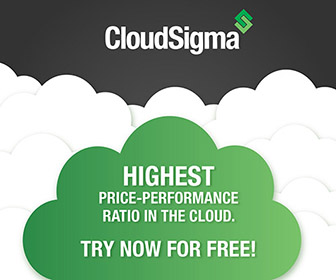Installation Virtio
Da ich bisher immer mit „normalen“ Servern gearbeitet habe, wusste ich bis jetzt nicht was Virtio genau bewirkt und welche Vorteile es hat. Auf der Suche nach Erklärungen bin ich bei dieser sehr ausführlichen Beschreibung gelandet.
Kurz zusammengefasst sind die Vorteile in einer Cloud Virtio zu benutzen enorm! Eine Cloud ist ja eine komplett virtualisierte Umgebung. Mit Virtio erreicht man eine massiv bessere Performance. Ich habe dazu ein paar Benchmarkstests gemacht.
Also, die Installation von Virtio lohnt sich 100%ig und ist auch schnell gemacht:
Installation
cd /usr/ports/emulators/virtio-kmod make install cleannun die /boot/loader.conf anpassen:
vi /boot/loader.confFolgendes hinzufügen:
virtio_load="YES" virtio_pci_load="YES" virtio_blk_load="YES" if_vtnet_load="YES" virtio_balloon_load="YES"jetzt einfach noch fstab und rc.conf anpassen. Die Installation gibt bereits vor, welche Behle Du ausführen musst
To use these modules, add loading lines in /boot/loader.conf:
virtio_load="YES"
virtio_pci_load="YES"
virtio_blk_load="YES"
if_vtnet_load="YES"
virtio_balloon_load="YES"
and edit fstab and interface config in rc.conf:
# sed -i.bak -Ee 's|/dev/ada?|/dev/vtbd|' /etc/fstab
# sed -i.bak -e 's|em0|vtnet0|' /etc/rc.conf
and enable virtio devices in host's domain.xml:
- <target dev='hda' bus='ide'/>
+ <target dev='vda' bus='virtio'/>
...
- <model type='e1000'/>
- <address type='pci' domain='0x0000' bus='0x00' slot='0x03' function='0x0'/>
+ <model type='virtio'/>
+ <address type='pci' domain='0x0000' bus='0x00' slot='0x05' function='0x0'/>
===> Registering installation for virtio-kmod-0.228301
===> Cleaning for virtio-kmod-0.228301
Also zuerst /etc/fstab bearbeiten. Einfach folgenden Befehl in der Shell ausführen:
sed -i.bak -Ee 's|/dev/ada?|/dev/vtbd|' /etc/fstab
Beachte, dass du ev. ada ersetzen musst mit Deinen Einstellungen.
Der Befehl ändert /etc/fstab wie folgt:
Bisher:
# Device Mountpoint FStype Options Dump Pass#
/dev/ada0p2 / ufs rw 1 1
/dev/ada0p3 /tmp ufs rw 2 2
/dev/ada0p4 /var ufs rw 2 2
/dev/ada0p5 none swap sw 0 0
/dev/ada1p1 /usr ufs rw 2 2
#
/dev/ada2s1d /database ufs rw 2 2
Neu:
# Device Mountpoint FStype Options Dump Pass#
/dev/vtbd0p2 / ufs rw 1 1
/dev/vtbd0p3 /tmp ufs rw 2 2
/dev/vtbd0p4 /var ufs rw 2 2
/dev/vtbd0p5 none swap sw 0 0
/dev/vtbd1p1 /usr ufs rw 2 2
#
/dev/vtbd2s1d /database ufs rw 2 2
So, jetzt noch die Anpassungen im /etc/rc.conf
sed -i.bak -e 's|em0|vtnet0|' /etc/rc.conf
Auch hier darauf achten, dass Du das korrekte Interface eingibst (In meinem Fall em0)
Bisher:
ifconfig_em0="DHCP"
ifconfig_em0_ipv6="inet6 accept_rtadv"
Neu:
ifconfig_vtnet0="DHCP"
ifconfig_vtnet0_ipv6="inet6 accept_rtadv"